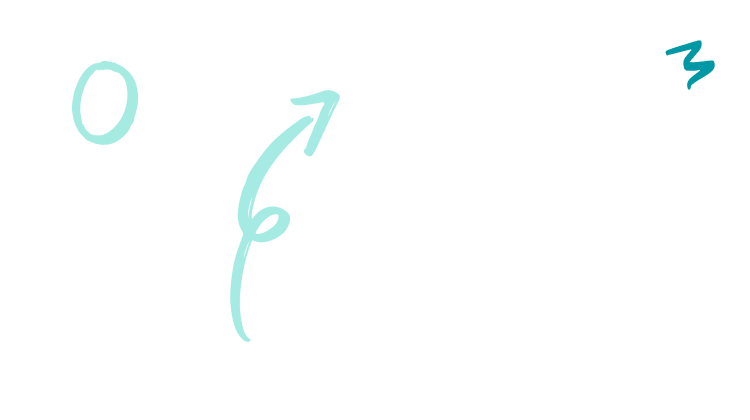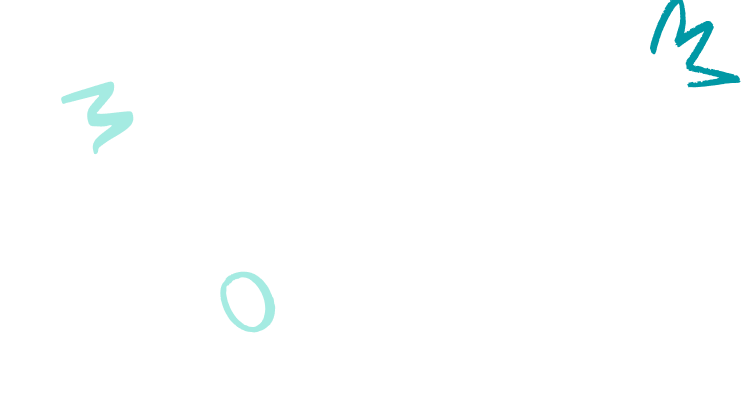Microsoft Outlook: Prehľadný sprievodca e-mailovým nástrojom
2h 40min
Čas
44
Kapitol
Business & Finance
Kategória
4.8
Hodnotenie
Začiatočník
Level
slovenský
Jazyk kurzu
Popis kurzu Microsoft Outlook
Microsoft Outlook je najpoužívanejší emailový program na svete. Umožňuje používateľom nielen čítať a odosielať e-maily, ale aj komplexne organizovať pracovné aj súkromné aktivity. Pomocou Outlooku môžeš prehľadne spravovať svoju poštu, odpovedať na správy, triediť ich do priečinkov a označovať dôležité e-maily pre neskoršie spracovanie.
S Outlookom si navyše môžeš jednoducho naplánovať rôzne činnosti, schôdzky a porady, organizovať svoj kalendár, uchovávať kontakty, zapisovať poznámky či vytvárať úlohy s pripomienkami. Vďaka týmto funkciám je Outlook skutočne komplexný a všestranný nástroj pre každodennú prácu – nielen v korporátnom prostredí, ale aj pre samostatných profesionálov.
Outlook ti poskytne rýchly a spoľahlivý prístup ku všetkým tvojim e-mailovým účtom – bez ohľadu na to, či sú pracovné alebo súkromné. Všetky e-maily budeš mať na jednom mieste, prehľadne usporiadané. Na rozdiel od klasických webových emailových klientov ponúka Outlook aj množstvo pokročilých funkcií, ako je napríklad automatické triedenie správ, farebné kategórie, plánovanie stretnutí s viacerými účastníkmi či synchronizácia s mobilným zariadením.
Okrem toho obsahuje rozličné nástroje, ktoré ti pomôžu efektívnejšie si zorganizovať čas, nastaviť si priority a zvýšiť celkovú produktivitu. Ak sa naučíš Outlook využívať naplno, výrazne si zjednodušíš každodennú komunikáciu aj správu úloh.
Podľa Petra Hanuštiaka: Podobne ako Excel, aj Outlook patrí medzi základné digitálne zručnosti, ktoré by si mal ovládať, ak si hľadáš akúkoľvek administratívnu alebo kancelársku prácu. Jeho znalosť sa dnes považuje za štandard vo väčšine firiem – nielen v korporáciách, ale aj v menších podnikoch a neziskových organizáciách.
Čo sa naučíš v online kurze Microsoft Outlook?
- pridávať a kategorizovať kontakty
- upravovať vizitky a pracovať s priečinkami
- hľadať a posielať kontakty
- naučíš sa označovať, vyhľadávať a posielať emaily
- vytvoríš automatické odpovedanie na emaily a nastavíš si rôzne pravidlá
- vložíš tabuľky, obrázky a prepojenia do emailov
- naučíš sa pracovať s kalendárom, vytvoríš schôdzku
- vytvárať úlohy a poznámky
- informačné kanály a RSS
Čo všetko s kurzom Microsoft Outlook získaš
- takmer 3 hodiny nadupaných videotutoriálov
- 44 lekcií / videotutoriálov
- rôzne tipy a triky ako nastaviť emaily
- garancia vrátenia peňazí do 14 dní v prípade nespokojnosti s kurzom
- certifikát o absolvovaní
Pre koho je kurz Microsoft Outlook určený
Nezáleží na tvojom veku alebo pohlaví. Tento kurz ťa naučí všetko potrebné od úplných základov. Je určený pre začiatočníkov a mierne pokročilých. Je vhodný aj pre firmy v rámci zaškolenia pracovníkov.
Aké sú rozdiely medzi Outlook 2010, Outlook 2013 a Outlook 365?
Veľmi malé, až zanedbateľné a pre väčšinu ľudí skoro žiadne. Office 365 je Office 2013 + pár služieb navyše ako SkyDrive a emailová schránka. Takže ak si kúpiš Office 365, nainštaluje sa ti Office 2013. Všetko, čo sa naučíš v kurze Office 2010, budeš vedieť využiť aj v Office 2013 (Office 365). Tlačidlá, karty a pásy sú rozmiestnené všade rovnakým spôsobom.
Zoznam kapitol
1. Úvod
3min
Dostupné v ukážke kurzu
4min
Dostupné v ukážke kurzu
3min
Dostupné v ukážke kurzu
7min
Dostupné v ukážke kurzu
3min
Dostupné v ukážke kurzu
2. Kontakty
2.1 Pridávanie kontaktov
5min
Dostupné len po zakúpení prístupu
2.2 Úprava vizitky
2min
Dostupné len po zakúpení prístupu
2.3 Práca s priečinkami
3min
Dostupné len po zakúpení prístupu
2.4 Skupiny kontaktov
3min
Dostupné len po zakúpení prístupu
2.5 Kategorizovanie kontaktov
2min
Dostupné len po zakúpení prístupu
2.6 Zobrazenia a rozloženia tablí kontaktov
4min
Dostupné len po zakúpení prístupu
2.7 Hľadanie kontaktov
3min
Dostupné len po zakúpení prístupu
2.8 Posielanie kontaktov
2min
Dostupné len po zakúpení prístupu
3. Emaily (1. časť)
3.1 Zákaldné rozostavenie pošty
2min
Dostupné len po zakúpení prístupu
3.2 Čítanie emailov
4min
Dostupné len po zakúpení prístupu
3.3 Značkovanie emailov
5min
Dostupné len po zakúpení prístupu
3.4 Tabla osôb
1min
Dostupné len po zakúpení prístupu
3.5 Práca s priečinkami
4min
Dostupné len po zakúpení prístupu
3.6 Vyhľadávanie emailov
3min
Dostupné len po zakúpení prístupu
3.7 Posielanie emailov
5min
Dostupné len po zakúpení prístupu
3.8 Ako napísať dobrý email
3min
Dostupné len po zakúpení prístupu
3.9 Formát emailu a formátovanie
5min
Dostupné len po zakúpení prístupu
4. Emaily (2. časť)
4.1 Prílohy
4min
Dostupné len po zakúpení prístupu
4.2 Odpovede a Poslať ďalej
1min
Dostupné len po zakúpení prístupu
4.3 Podpisy
4min
Dostupné len po zakúpení prístupu
4.4 Vkladanie tabuliek, obrázkov a prepojení
3min
Dostupné len po zakúpení prístupu
4.5 Automatická kontrola gramatiky a pravopisu
4min
Dostupné len po zakúpení prístupu
4.6 Mazanie emailov a práca s Junk priečinkom
4min
Dostupné len po zakúpení prístupu
4.7 Automatické odpovede
3min
Dostupné len po zakúpení prístupu
4.8 Nastavenie pravidiel
4min
Dostupné len po zakúpení prístupu
5. Kalendár
5.1 Zobrazenia Kalendárov
4min
Dostupné len po zakúpení prístupu
5.2 Vytvorenie plánovanej činnosti
3min
Dostupné len po zakúpení prístupu
5.3 Vytvorenie schôdzky
3min
Dostupné len po zakúpení prístupu
5.4 Opakovania, časové pásma a ostatné nastavenia
3min
Dostupné len po zakúpení prístupu
5.5. Dni voľna
1min
Dostupné len po zakúpení prístupu
5.6 Vytváranie nových kalendárov
3min
Dostupné len po zakúpení prístupu
6. Úlohy a poznámky
6.1 Úlohy
4min
Dostupné len po zakúpení prístupu
6.2 Poznámky
1min
Dostupné len po zakúpení prístupu
7. Ďalšie funkcie a nastavenia
7.1 Drag & Drop
2min
Dostupné len po zakúpení prístupu
7.2 Informačné kanály a RSS
2min
Dostupné len po zakúpení prístupu
7.3 Nástroje na čistenie
2min
Dostupné len po zakúpení prístupu
7.4 Tlačenie
3min
Dostupné len po zakúpení prístupu
7.5 Rýchly prístup a nastavenia Outlooku
4min
Dostupné len po zakúpení prístupu
8. Záver
8.1 Poďakovanie
1min
Dostupné len po zakúpení prístupu
Hodnotenia kurzu
Microsoft Outlook: Prehľadný sprievodca e-mailovým nástrojom
Praktické a zároveň vtipné.
Jana V.
Microsoft Outlook: Prehľadný sprievodca e-mailovým nástrojom
Katarína V.
Pozri aj tieto kurzy
Carousel
Carousel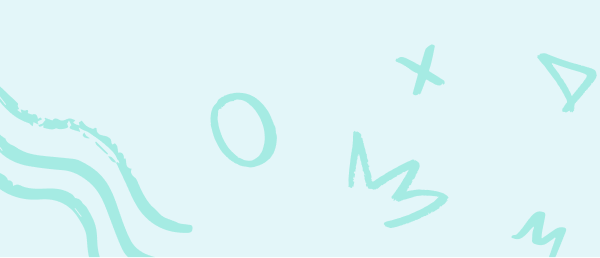
14
Online kurzov
0
Príspevkov